نحوه رفع خطای سرور داخلی500 در وب سایت وردپرس شما
500 خط داخلی سرور در هر صفحه از سایت شما اجرا می شود زمانی که یک مشکل یا مشکل وجود دارد با سرور یا سیستم فایل که سایت شما را قدرتمند می کند.
به احتمال زیاد در دایرکتوری ریشه، جایی که فایل های وردپرس شما هستند، رخ می دهد،
اما همچنین می تواند یک مشکل در سرور میزبان شما باشد.این یکی از خطاهای ناامید کننده است که می تواند در وردپرس رخ دهد. هرگز یک راه حل ساده وجود ندارد، که نیازمند عیب یابی فراوان است که می تواند وقت و صبر شما را بخورد.
اما ما قصد داریم برای کمک به کاهش برخی از این استرس با پیشنهاد چند راه حل برای این مشکل و پیاده روی از طریق هر یک از آنها.بیایید شروع کنیم.
نحوه رفع خطا سرور داخلی 500در وب سایت وردپرس شما
پشتیبان گیری از سایت شما
این راه حل ها نیاز به تغییر زیادی در دایرکتوری ریشه سایت شما دارند. توصیه می شود قبل از تلاش برای هر یک از این راه حل ها، سایت خود را تهیه کنید تا در صورت بروز هر چیزی اشتباه شود. در اینجا برخی از منابع ما که می تواند شما را با این گام مهم مهم کمک کند
با استفاده از یک مشتری FTP
اگر قبلا تجربه ای با استفاده از یک سرویس گیرنده FTP داشته باشید ، این بخش را امتحان کنید. من قصد دارم در مورد چگونگی راه اندازی یک سرویس دهنده FTP برای کسانی که هرگز از آن استفاده نمی کنند، به عنوان بسیاری از این راه حل ها نیازمند آن هستند.
یک سرویس FTP اجازه دسترسی و ویرایش فایل های سایت شما را می دهد. البته می توانید از مدیر فایل که میزبان شما استفاده می کند استفاده کنید، اما سرویس گیرنده FTP از انتخاب شما اغلب ساده تر از استفاده است.
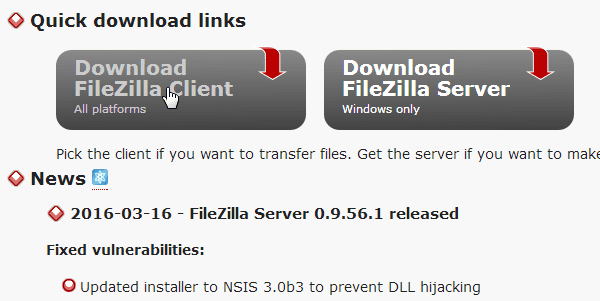
بسیاری از مشتریان FTP وجود دارد، اما ما قصد داریم برای استفاده از این تظاهرات از FileZilla استفاده کنیم. به صفحه اصلی FileZillaبروید و روی Download FileZilla Client کلیک کنید.
اگر سایتی را که سیستم عامل دقیق شما را معرفی کرده است، روی دکمه سبز دانلود فایل File Client Client کلیک کنید. اگر اینطور نیست، روی گزینه Show Additional Download Options زیر سبز کلیک کنید و نسخه ای را که برای سیستم عامل شما مناسب است دانلود کنید.
یک بار پس از نصب برنامه را دانلود کرده و آن را در سیستم خود نصب کرده اید. روی فایل> مدیریت سایت کلیک کنید. روی سایت جدید کلیک کنید و نام سایت خود را وارد کنید.
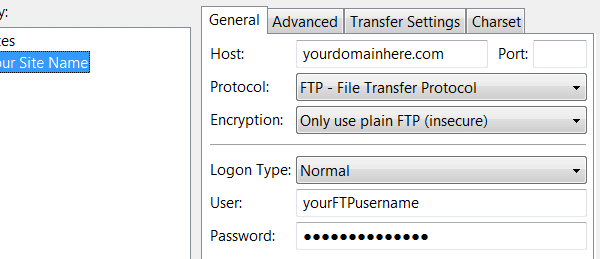
پیکربندی این تنظیمات:
- میزبان – نام دامنه شما
- بندر – خالی بگذارید
- پروتکل – FTP – پروتکل انتقال فایل
- رمزگذاری – فقط از FTP ساده استفاده کنید
- نوع ورود – عادی
برای دسترسی به مدیر فایل میزبان خود از نام کاربری و رمز عبور استفاده کنید. اگر میزبان شما از cPanel استفاده کند، از اطلاعات ورودی که برای دسترسی به cPanel استفاده می کنید استفاده کنید. اگر مطمئن نیستید، از میزبان خود بپرسید.
به برگه تنظیمات انتقال بروید و کادر انتخاب محدودیت تعداد اتصالات همزمان را انتخاب کنید . حداکثر تعداد اتصالات را به 8 تنظیم کنید. این باعث می شود سرور سایت شما از مسدود کردن آدرس IP شما جلوگیری کند. برای اتصال به سرور سایت خود روی Connect کلیک کنید.
شما آماده هستی برو
راه حل های مشترک برای 500 خطای سرور داخلی
دو شایع ترین علت این خطا یک فایل خرابکارانه است. htaccess و بالاتر از حد حافظه PHP سرور شما است. فایل htaccess در دایرکتوری وردپرس شما پس از نصب پلاگین یا تغییر دیگری در سایت وردپرسی شما خراب می شود. اصلاح ساده است همه چیزهایی که باید انجام دهید این است که یک فایل جدید .htaccess ایجاد کنید.
مسائل مربوط به محدودیت حافظه پی اچ پی اغلب در نتیجه یک پلاگین ضعیف کدگذاری شده در سایت یا سایت شما ایجاد می شود که به طور قابل توجهی در طول زمان رشد می کند و از پلاگین های زیادی استفاده می کند. هنگامی که هر یک از این موارد اتفاق می افتد، شما شروع به فراتر از محدودیت های حافظه پی اچ پی توسط ارائه دهنده ی میزبانی وب خود می کنید. نتیجه یک خطای 500 سرور داخلی است.
ما قصد داریم نحوه ایجاد یک .htaccess جدید برای خلاص شدن از شر خراب شده و همچنین نحوه تست اینکه آیا شما از حد مجاز PHP شما بالاتر است یا نه.
ایجاد یک فایل جدید .htaccess
دایرکتوری ریشه وردپرس خود را در FileZilla یا مشتری FTP مورد نظر خود باز کنید. این معمولا ” public_html ” نامیده می شود. اگر پوشه هایی با نام wp-admin و wp-content را مشاهده می کنید ، در جای مناسب قرار می گیرید. اگر شما فایل .htaccess یا هر دات نت را مشاهده نکنید، فایل های پنهان را با کلیک روی سرور و انتخاب Force Showing Files Hidden را مشاهده کنید .
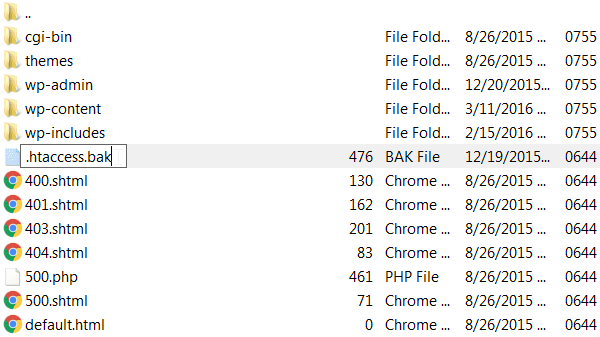
هنگامی که فایل .htaccess خود را پیدا می کنید، آن را راست کلیک کرده و نام آن را “.htaccess.bak” تغییر نام دهید. این اساسا فایل .htaccess سایت شما را حذف می کند، بنابراین ما باید یک نام جدید ایجاد کنیم. به منطقه مدیریت وردپرس خود بروید روی تنظیماتپیمایش کرده و پیوندهای را انتخاب کنید. به پایین صفحه بروید و روی ذخیره تغییرات کلیک کنید.
وب سایت خود را در مرورگر خود باز کنید. اگر 500 خطای داخلی سرور از بین رفته باشد، از یک فایل خرابکارانه .htaccess ایجاد شده است و مشکل شما اکنون ثابت شده است. اگر شما هنوز هم این خطا را مشاهده می کنید، شما باید برخی آزمایش های بیشتری برای اجرا انجام دهید.
همچنین لازم به ذکر است که یک فایل .htaccess نامناسب باعث ایجاد این خطا در سایت شما می شود. اطمینان حاصل کنید که این فایل به غیر از “.htaccess” نامگذاری نشده است.
افزایش محدودیت حافظه پی اچ پی در وردپرس
محدودیت حافظه PHP توسط میزبان و وردپرس شما تنظیم شده است. وردپرس سعی خواهد کرد حد مجاز خود را افزایش دهد، اگر شما شروع به بارگزاری آن کنید، اما می توانید آن را تنها به حد محدودی که میزبان خود را بر روی سرور خود قرار داده اید، افزایش دهید. این محدودیت معمولا برای برنامه های میزبانی میزبانی پایین تر است. شما باید محدودیت حافظه پی اچ پی خود را در وردپرس افزایش دهید و وب سایت خود را برای تست اینکه آیا این باعث ایجاد خطای 500 سرور داخلی شما می شود یا خیر، بازخوانی کرده اید.
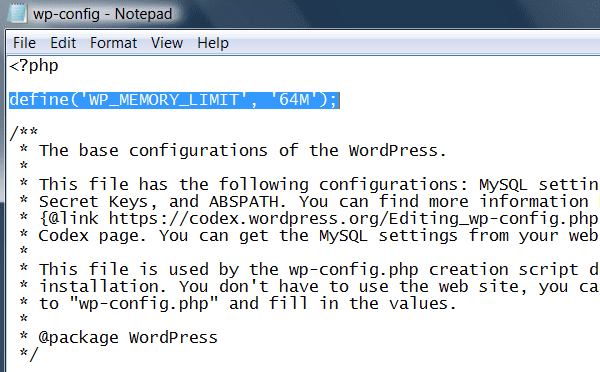
پوشه ریشه خود را باز کنید و فایل wp-config.php خود را پیدا کنید. راست کلیک بر روی فایل و دانلود را انتخاب کنید تا آن را به کامپیوتر خود دانلود کنید. فایل را در ویرایشگر متن دلخواه خود باز کنید و این بیت کد زیر تگ باز کردن PHP را اضافه کنید:
define ('WP_MEMORY_LIMIT'، '64M')؛
فایل را ذخیره کرده و بارگذاری آن را به دایرکتوری ریشه خود، مجددا فایل اصلی را دوباره بارگذاری کنید. تازه کردن مشتری و تازه کردن سایت شما. اگر هنوز خطا را مشاهده کرده اید، شما مسائل مربوط به محدودیت حافظه PHP را ندارید. کد بالا را از فایل wp-config.php در رایانه خود حذف کنید، آن را ذخیره کنید، و دوباره آن را به پوشه ریشه خود ارسال کنید.
اگر خطا را نمی بینید بیش از حد هیجان زده نشوید. شما هنوز هم کاری انجام می دهید.
افزایش محدودیت حافظه PHP سایت شما در فایل wp-config.php معادل آن است که سفید کردن را در داخل سینک آشپزخانه خود بگذارید، وقتی که آن را مانند تخم های فاسد بویید. شما مشکل را به اندازه کافی برای خلاص شدن از بوی تهاجمی حل می کنید، اما شما مسئله بزرگتری را در دست نگیرید، که احتمالا در جایی در لوله هایی است که منجر به غرق شدن شما می شود.
همین امر با افزایش محدودیت حافظه پی اچ پی سایت شما درست است. شما ممکن است خودتان را در پرونده افزایش دهید، اما چیزی که هنوز محدودیت شما را تحریک می کند. شما می توانید مراحل را در بخش های بعدی دنبال کنید تا سعی کنید تا بدانید چه چیزی ممکن است، اما اگر بدترین حالت بد باشد، احتمالا باید میزبان خود را متقاعد کنید که محدودیت در سرور شما را افزایش دهد.
راه حل های رایج برای 500 خطای سرور داخلی
رفع یک فایل خرابکارانه .htaccess و افزایش محدودیت حافظه پی اچ پی سایت دو راه حل عالی برای رفع این خطا است، اما اگر راه حل دیگری وجود نداشته باشد، راه حل دیگری وجود دارد.
آنها به شرح زیر هستند:
- غیر فعال کردن پلاگین ها برای بررسی پلاگین های معیوب.
- قرار دادن مسائل با اشکالزدایی سایت شما.
- بررسی اینکه آیا فایل ها و پوشه های شما دارای مجوز فایل صحیح هستند.
- آپلود wp-content تازه و wp-شامل پوشه ها به سایت شما می شود.
- در صورتی که مشکل بر روی سرور باشد که سایت شما را مجاز می کند، از میزبان خود درخواست کنید.
غیرفعال کردن پلاگینها
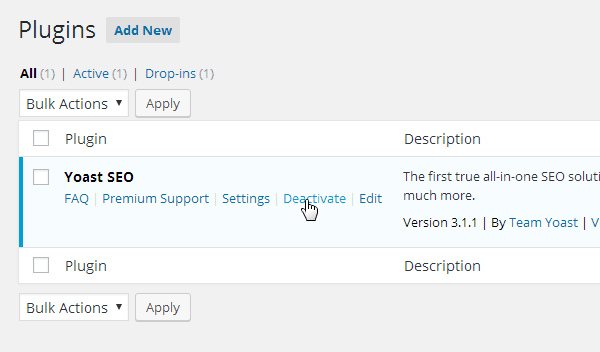
اگر شما قادر به دسترسی به منطقه مدیریت مدیر وردپرس هستید، پلاگین های خود را یک به یک را غیرفعال کنید. پس از هر فعال کردن، سایت خود را تازه کنید. اگر خطا ناپدید می شود، احتمالا توسط افزونه ای که قبل از بازخوانی غیرفعال شده است، ناشی می شود.
پلاگین را حذف کنید و جایگزینی پیدا کنید اگر عملکرد آن برای سایت شما اهمیت دارد. اگر احساس نمی کنید می توانید پلاگین را جایگزین کنید، به طور مستقیم با توسعه دهنده تماس بگیرید. شما می توانید این را در انجمن پشتیبانی افزونه در WordPress.org انجام دهید، اما من توصیه می کنم کمی تحقیق انجام دهید تا ببینید آیا توسعه دهنده دیگران را پشتیبانی می کند یا خیر.
اگر نمی توانید به مدیر منطقه وردپرس دسترسی داشته باشید، سرویس گیرنده FTP خود را باز کنید. پوشه ریشه را باز کنید و پوشه wp-content را باز کنید. این پوشه حاوی پلاگین ها، تم ها و سایر پوشه های شما است.
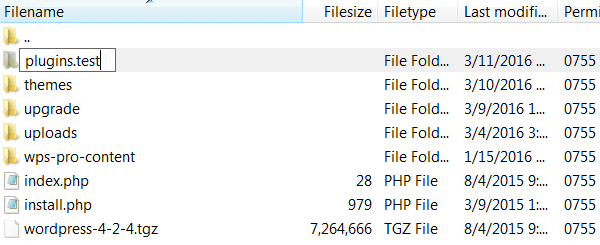
تغییر پوشه پلاگین ها را به هر چیزی که می خواهید تغییر دهید، مانند “plugins.test”. این همه پلاگین ها را در سایت خود غیرفعال می کند.سایت خود را تازه کنید اگر خطا رفته است، آن را توسط یک افزونه معیوب ایجاد شده است. هر پلاگین را یکی پس از دیگری فعال کنید، پس از هر فعال سازی، سایت خود را بازسازی کنید تا مشخص شود کدام پلاگین باعث خطا می شود.
اطمینان حاصل کنید که بعدا پوشه را به “Plugins” تغییر نام دهید.
اشکال زدایی وب سایت وردپرس شما
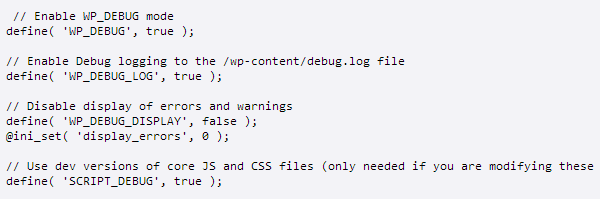
اگر از شناسایی مشکلاتی که باعث ایجاد این خطا در سایت شما می شوید، ممکن است بخواهید از ویژگی اشکال زدایی از وردپرس استفاده کنید. قرار دادن یک کد کمی در فایل wp-config.php سایت شما باعث می شود که اشکال زدایی در سایت شما باشد. هر گونه اشتباه گرفته شده در یک فایل در دایرکتوری شما ضبط می شود.
جاش Pollock یک پست در مورد چگونگی استفاده از این ویژگی در وردپرس در حالی که بازگشت. اگر شما یک توسعه دهنده هستید، پیش بروید و سایت خود را اشکال زدایی کنید. اگر شما یک صاحب سایت متوسط هستید، ممکن است بخواهید این یکی را بخورید، زیرا ممکن است تفاوت بین یک خطای جزئی وجود داشته باشد که می تواند با خیال راحت نادیده گرفته شود و یک خطای عمده که باید به سرعت از آن مراقبت شود.
به طور معمول، اشکال زدایی یک سایت زنده به دلیل آن ممکن است کد ضروری را به بازدید کنندگان سایت نشان می دهد، از جمله چیزهای دیگر. با این حال، ممکن است تنها چیزی باشد که توضیح می دهد چه چیزی ممکن است باعث ایجاد خطای 500 سرور داخلی در سایت شما شود.
بررسی مجوزهای پرونده
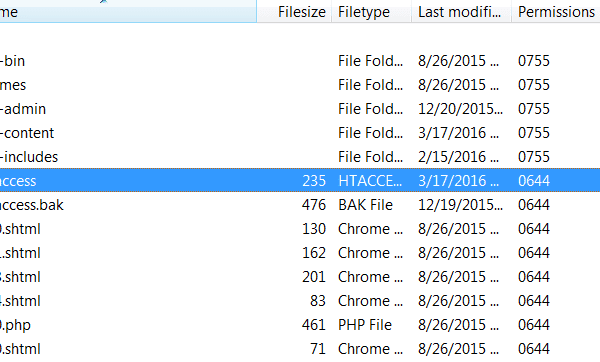
این احتمالا مسئله نیست، اما هنوز هم ارزش بررسی آن است. در دایرکتوری وردپرس شما مجوزها برای پوشه ها و فایل ها باید 755 یا 644 باشد. مجوزهای ایجاد شده برای هر چیز دیگری ممکن است باعث مشکلات، از جمله 500 خطای سرور داخلی شود.
دایرکتوری ریشه خود را در یک سرویس گیرنده FTP باز کنید. بسیاری از مشتریان، از جمله FileZilla، دارای مجوز زبانه شما می توانید استفاده کنید تا به سرعت اجازه برای هر فایل و پوشه در دایرکتوری ریشه خود را بررسی کنید. اطمینان حاصل کنید که اینها به هیچ چیز غیر از 755 یا 644 تنظیم نشده است.
آپلود نسخه های جدید wp-admin و wp-شامل به سایت شما می باشد
این مرحله باید آخرین راه حل باشد، اما اگر از راه حل های فوق استفاده کرده اید و هنوز نمی توانید یکی از آن ها را پیدا کنید، آن را امتحان کنید.سایت خود را پشتیبان گیری کنید و یک نسخه تازه از وردپرس را از سایت اصلی دانلود کنید.
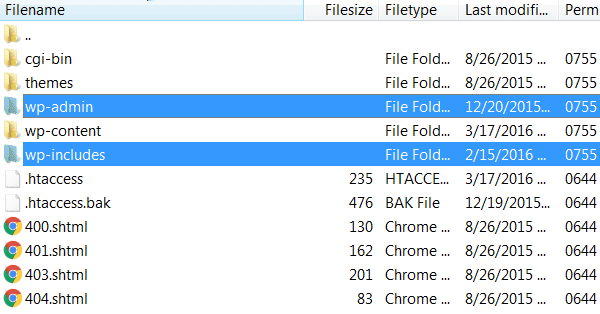
فایل ها را از فایل ZIP استخراج کنید و پوشه استخراج را باز کنید. دایرکتوری ریشه سایت خود را در یک سرویس گیرنده FTP باز کنید و wp-admin و wp را از نسخه تازه وردپرس خود به دایرکتوری سایت خود آپلود کنید و نسخه های قدیمی تر را مجددا بارگذاری کنید.
تازه کردن مشتری و تازه کردن سایت شما. اگر خطا رسیده باشد احتمالا توسط یک فایل هسته خراب ایجاد می شود. اگر هنوز خطا را مشاهده می کنید، ممکن است گزینه دیگری از تماس با میزبان خود داشته باشید.
تماس با میزبان شما
اگر شما از تمام این مراحل رفته اید و هنوز نمی توانید یک راه حل پیدا کنید، میزبان شما ممکن است آن را داشته باشد. با این وجود، مهم این است که شما از طریق این مراحل بروید تا مطمئن شوید موضوع در دایرکتوری ریشه شما اتفاق نمی افتد.
کیفیت پشتیبانی دریافتی شما بین میزبان متفاوت است، اما بسیاری از میزبانها ممکن است این مسئله را خاموش کنند و فایلهای سایت شما را به جای سرورهایشان سرزنش کنند. این مسئله به عنوان پلاگین های شخص ثالث نیست و تم ها باعث می شود که بسیاری از مسائل که خارج از دست میزبان شما باشد.
بنابراین، مهم این است که شما از طریق تمام این مراحل بروید تا بتوانید به آنها توضیح دهید که شما هر کدام از پارامترهای فایل خود را چک کرده اید و نمی توانید یک مسئله را پیدا کنید که به خطای 500 سرور داخلی منجر شود در سایت شما
مودبانه از آنها بخواهید که سیاهههای سرور خود را بررسی کنند تا ببینند آیا مشکل وجود دارد.
نتیجه نهایی
500 خط داخلی سرور یک مسئله ناامید کننده است زیرا همیشه علت روشن یا یک راه حل روشن را ندارد. همانطور که آموخته اید، نیاز به عیب یابی بسیار زیادی دارد، اما من امیدوارم این مراحل حداقل باعث این کار کمی تحریک کننده تر شوند.
در کل، اطمینان حاصل کنید که سایت خود را به طور منظم از پیش نصب کرده و پلاگینها، تم ها و فایلهای اصلی وردپرس خود را به روزرسانی کنید. یک راه عالی برای جلوگیری از این مسئله این است که از توسعهدهنده تم خود بپرسید که آیا تم یا بروزرسانی تم هایشان با پوسته هایی که در سایت خود اجرا می کنید سازگار است یا نه، زیرا ممکن است فایل .htaccess شما را خراب کند.
در نهایت، اطمینان حاصل کنید که بسته ی میزبانی خود را بر اساس آن ارتقا دهید. این خطا به احتمال زیاد در یک میزبان میزبان کوچک بودجه اتفاق می افتد، بنابراین برای شروع تحقیق در مورد گزینه های دیگر مهم است، بنابراین می توانید سایت خود را به یک سرور که قادر به مدیریت سایت رشد می کند، حرکت دهید.


دستتون درد نکنه واقعا این ارور مارو بیچاره کرده
البته در بعضی موارد هم ناشی از یه ویروس هست که کدهای اضافی درون قالب ما کپی می کرد فک کنم
Ebay Levitra Generico buy accutane online canada Where To Order Fluoxetine vardenafil Want Buy Nolvadex Can You Get High Off Cephalexin